威望快捷工具王
- 类型:系统工具
- 大小:0.72M
- 平台:WinAll
- 语言:简体中文
- 版本:1.10
- 时间:2022-02-09 13:48
软件简介
基本简介 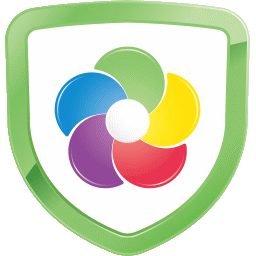 威望快捷工具王一款免费的快捷的实用工具软件,您可以把您电脑里的任何文件设置一个快捷键,以后直接用快捷键就可以打开.您可以把电脑里的任何软件,任何文件,任何文件夹拖到威望快捷工具王上,您可以为这些文件都设置快捷键,同时还可以设置一个您自己才可以理解意思的名称,这样您可以在任何时候按一下快捷键,就可以打开相应的文件或文件夹或程序(哪怕是网站都可以),如果您有些重要的文件,不想让其他人看到,一般来说您会把他隐藏到多级目录下,要用的时候再一级一级的打开目录去找到他,有了威望快捷工具王,您就不用这么麻烦了,您可以把您的重要文件放置的文件夹不变,但您把文件拖到程序上,为他设置一个快捷键,觉得有必要的话,您还可设置一个不起眼的名称,这样当您想到用到文件的时候,按一下快捷键,就可以自动打开了,不必要每次都那么麻烦,而且程序还可以锁定,只有输入正确的密码才可以打开,程序初始密码为空
威望快捷工具王一款免费的快捷的实用工具软件,您可以把您电脑里的任何文件设置一个快捷键,以后直接用快捷键就可以打开.您可以把电脑里的任何软件,任何文件,任何文件夹拖到威望快捷工具王上,您可以为这些文件都设置快捷键,同时还可以设置一个您自己才可以理解意思的名称,这样您可以在任何时候按一下快捷键,就可以打开相应的文件或文件夹或程序(哪怕是网站都可以),如果您有些重要的文件,不想让其他人看到,一般来说您会把他隐藏到多级目录下,要用的时候再一级一级的打开目录去找到他,有了威望快捷工具王,您就不用这么麻烦了,您可以把您的重要文件放置的文件夹不变,但您把文件拖到程序上,为他设置一个快捷键,觉得有必要的话,您还可设置一个不起眼的名称,这样当您想到用到文件的时候,按一下快捷键,就可以自动打开了,不必要每次都那么麻烦,而且程序还可以锁定,只有输入正确的密码才可以打开,程序初始密码为空
操作方法:
1,打开程序,打开程序后,您所设置的所有快捷键直接启用.
2,添加文件,当您想把文件加入快捷键时,您需要先找到文件,然后把列表拖到程序的输入框内,此时程序会跳出一个快捷键设置框,在这个框内就可以为文件设置一个快捷键,还可以为程序设置一个另外的名称,点击修改就可以使用了.
3,删除文件,在列表框内选择要删除的文件,点上面的删除按钮即可
4,修改文件,在列表框内选择要修改的文件,点上面的修改按钮,跳出修改文件的对话框,在此框内修改(如果您要加入一个网站的话,可以用此方法,因为网址不是一个文件,所以您可用修改的方法来加入网址)
5,锁定程序,点上面的锁定按钮可以锁定程序界面,这样程序里有什么,别人都看不到了,锁定后需要密码才可以打开
6,记不得快捷时的操作,当您记不得快捷键或设置的时候没有添加快捷键,您可以直接在列表框里您要打开的文件上双击,就可以直接打开了
7,程序设置,在右下角的图标上点右键,选择设置,跳出程序设置对话框,在此可以设置程序显示的透明度,本程序的快捷键以及锁定程序的密码.
8,锁定程序后的操作,锁定程序后不能进行添加,删除,设置,双击打开等操作,但快捷键还是起作用的
9,本程序的隐藏及显示,您可以按本程序的快捷键,程序将在隐藏的显示之间切换,您还可以在右下角的图标上选择显示或隐藏.
10,程序的记忆功能,程序退出时,会记录本次的状态,下次启动时会以这个状态启动
注意,当您在设置快捷键时,如果发现设置框内有乱的字符时,说明这个快捷键以被其他程序使用,请您另外选择一个快捷键
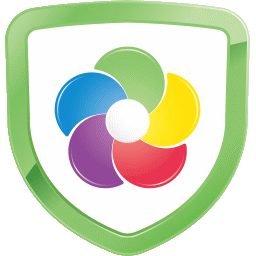 威望快捷工具王一款免费的快捷的实用工具软件,您可以把您电脑里的任何文件设置一个快捷键,以后直接用快捷键就可以打开.您可以把电脑里的任何软件,任何文件,任何文件夹拖到威望快捷工具王上,您可以为这些文件都设置快捷键,同时还可以设置一个您自己才可以理解意思的名称,这样您可以在任何时候按一下快捷键,就可以打开相应的文件或文件夹或程序(哪怕是网站都可以),如果您有些重要的文件,不想让其他人看到,一般来说您会把他隐藏到多级目录下,要用的时候再一级一级的打开目录去找到他,有了威望快捷工具王,您就不用这么麻烦了,您可以把您的重要文件放置的文件夹不变,但您把文件拖到程序上,为他设置一个快捷键,觉得有必要的话,您还可设置一个不起眼的名称,这样当您想到用到文件的时候,按一下快捷键,就可以自动打开了,不必要每次都那么麻烦,而且程序还可以锁定,只有输入正确的密码才可以打开,程序初始密码为空
威望快捷工具王一款免费的快捷的实用工具软件,您可以把您电脑里的任何文件设置一个快捷键,以后直接用快捷键就可以打开.您可以把电脑里的任何软件,任何文件,任何文件夹拖到威望快捷工具王上,您可以为这些文件都设置快捷键,同时还可以设置一个您自己才可以理解意思的名称,这样您可以在任何时候按一下快捷键,就可以打开相应的文件或文件夹或程序(哪怕是网站都可以),如果您有些重要的文件,不想让其他人看到,一般来说您会把他隐藏到多级目录下,要用的时候再一级一级的打开目录去找到他,有了威望快捷工具王,您就不用这么麻烦了,您可以把您的重要文件放置的文件夹不变,但您把文件拖到程序上,为他设置一个快捷键,觉得有必要的话,您还可设置一个不起眼的名称,这样当您想到用到文件的时候,按一下快捷键,就可以自动打开了,不必要每次都那么麻烦,而且程序还可以锁定,只有输入正确的密码才可以打开,程序初始密码为空操作方法:
1,打开程序,打开程序后,您所设置的所有快捷键直接启用.
2,添加文件,当您想把文件加入快捷键时,您需要先找到文件,然后把列表拖到程序的输入框内,此时程序会跳出一个快捷键设置框,在这个框内就可以为文件设置一个快捷键,还可以为程序设置一个另外的名称,点击修改就可以使用了.
3,删除文件,在列表框内选择要删除的文件,点上面的删除按钮即可
4,修改文件,在列表框内选择要修改的文件,点上面的修改按钮,跳出修改文件的对话框,在此框内修改(如果您要加入一个网站的话,可以用此方法,因为网址不是一个文件,所以您可用修改的方法来加入网址)
5,锁定程序,点上面的锁定按钮可以锁定程序界面,这样程序里有什么,别人都看不到了,锁定后需要密码才可以打开
6,记不得快捷时的操作,当您记不得快捷键或设置的时候没有添加快捷键,您可以直接在列表框里您要打开的文件上双击,就可以直接打开了
7,程序设置,在右下角的图标上点右键,选择设置,跳出程序设置对话框,在此可以设置程序显示的透明度,本程序的快捷键以及锁定程序的密码.
8,锁定程序后的操作,锁定程序后不能进行添加,删除,设置,双击打开等操作,但快捷键还是起作用的
9,本程序的隐藏及显示,您可以按本程序的快捷键,程序将在隐藏的显示之间切换,您还可以在右下角的图标上选择显示或隐藏.
10,程序的记忆功能,程序退出时,会记录本次的状态,下次启动时会以这个状态启动
注意,当您在设置快捷键时,如果发现设置框内有乱的字符时,说明这个快捷键以被其他程序使用,请您另外选择一个快捷键
相关最新
最新推荐
本类推荐
软件排行


